Article Number: 000021527
Dell VxRail: Cómo ejecutar la herramienta VxVerify
Summary: En este artículo, se presenta la herramienta VxRail VxVerify y cómo ejecutar correctamente VxVerify en un entorno de VxRail.
Article Content
Instructions
Introducción a VxRail VxVerify:
- VxVerify está diseñado para detectar proactivamente problemas que podrían causar complicaciones o fallas durante las actualizaciones de VxRail.
- La herramienta VxVerify descomprime un programa de Python llamado "minion", que se envía para su ejecución en cada nodo de ESXi. Este “minion” revisa una lista de comprobaciones de host, como la comprobación de la información de iDRAC y la revisión de la evaluación del estado de vSAN para cada nodo.
- Dadas las frecuentes actualizaciones de la herramienta VxVerify, el ciclo de vida del "minion" está diseñado para durar 21 días. Descargue siempre la versión más reciente (consulte la sección de información adicional para obtener enlaces para descargar) antes de ejecutar VxVerify.
Instale VxVerify:
- Para instalar VxVerify, descargue el archivo de vxverify_x-x-xxx.zip más reciente (consulte la sección de información adicional a continuación para obtener los enlaces para descargarlo) y cópielo en VxRail Manager mediante SSH.
- En VxRail Manager, extraiga el archivo vxverify_x-x-xxx.zip y ejecute VxVerify.
-
El nombre de archivo pyc de VxVerify incluye la versión del archivo, mientras que los ejemplos que aparecen a continuación se simplifican para
vxverify.pyc. -
Si se cambia el nombre del pyc, VxVerify aún se puede ejecutar desde Python, como se indica a continuación, pero el método de script de menú para iniciar VxVerify
(vxverify.sh)no funcionaría.
-
- VxVerify se ejecuta de manera predeterminada desde la siguiente carpeta, que sería la mejor ubicación donde copiar el archivo (si es necesario):
/tmp/vxv
- VxVerify y VxRail utilizan los mismos puertos IP. Los resultados de VxVerify se generan mediante SSH a los nodos y la API desde VxRM. Otros puertos se utilizan para comprobar servicios específicos, como el puerto 9090 a los nodos.
- Puede encontrar una lista completa de puertos en la Configuración del firewall del cliente de VxRail
Ejecute VxVerify (mediante vxverify.sh):
- El usuario mystic no tiene permisos suficientes para VxVerify, por lo que el
sudodebe usarse o usarsupara iniciar sesión como raíz. - Se recomienda utilizar el sistema de menús (
(vxverify.sh)), que le pregunta al usuario qué tipo de evaluación del estado se requiere en función de las entradas proporcionadas.
sudo ./vxverify.sh
Por ejemplo:

Práctica recomendada de VxVerify:
VxVerify.shSolicita al usuario que proporcione los usuarios y las contraseñas de SSO raíz y administrador de vCenter para ejecutar las pruebas.- Si utiliza un vCenter administrado por VxRail, el equipo de ingeniería de VxRail recomienda proporcionar estas credenciales para permitir que todas las pruebas se ejecuten por completo.
- Si utiliza un vCenter administrado por el cliente, estas pruebas pueden informar ajustes o condiciones en vCenter que no se aplican a VxRail
- Proporcionar
VxVerify.shLas credenciales raíz permiten la ejecución de pruebas adicionales de VxRM, pero el inicio de sesión como usuario estándar, como "mystic", es suficiente para todas las pruebas de host y la mayoría de las pruebas de VxRM.
Solución de problemas y recopilación de registros:
- Si no se incluye el usuario raíz de vCenter, las pruebas de VCSA no se ejecutan (ejemplo de advertencia a continuación), pero las pruebas de ESXi y VxRM se ejecutan con o sin el usuario raíz.
- Si no se proporcionan las credenciales raíz de VCSA, puede aparecer una advertencia como la que se muestra a continuación:
| vCenter_root | Warning 21527 | warning: VCSA tests not run: no root password supplied .|
- Si no se proporcionan las credenciales de administrador de SSO, se puede mostrar una advertencia como la que se muestra a continuación:
| vCenter_admin | Warning 21527 | warning: VCSA admin tests not run: no SSO credentials supplied .|
- Para ejecutar y crear registros, VxVerify DEBE tener permisos de escritura en
/tmp/vxvincluso si el usuario actual es root. Si el permiso no se establece correctamente, es posible que otros usuarios no puedan ejecutar VxVerify posteriormente. La práctica recomendada es establecer permisos para que sean lo menos restringidos posible. - De manera predeterminada, VxVerify reinicia los servicios de plataforma de VxRail (
/etc/init.d/vxrail-peservice) cuando se ejecuta, para borrar cualquier información obsoleta de los Servicios de plataforma.
Vea el siguiente video "Dell VxRail: Cómo ejecutar la herramienta VxRail Verify".
Ejecute VxVerify (mediante Python):
El público designado del artículo puede ver información adicional.Si sigue un procedimiento que incluye la ejecución de VxVerify pyc directamente, sin el script de shell (consulte la sección del artículo: Ejecute VxVerify (mediante
VxVerify.sh), VxVerify se puede ejecutar directamente desde Python.
Las credenciales de SSO y raíz se deben agregar manualmente como argumentos, además del nivel de código de destino cuando se ejecuta VxVerify desde Python:
python ./vxverify.pyc -r root -u administrator@vsphere.local -g 7.0.401
sudoes posible que deba agregarse al comando anterior, si no se ejecuta desde la raíz (lo mismo se aplica aVxVerify.sh).- El archivo pyc de Python se compila para una familia de versiones de Python específica, como Python 3.6 (vxverify3). La ejecución del archivo pyc de VxVerify incorrecto para la versión de VxRail hace que Python responda con errores de "número mágico".
- En el ejemplo anterior se solicitan las contraseñas que coinciden con los usuarios especificados.
- Si no se incluye el usuario raíz, las pruebas VCSA-root no se ejecutan, pero las pruebas de ESXi y VxRM se ejecutan con o sin el usuario raíz.
- Si el usuario de SSO no está incluido, las pruebas VCSA-admin no se ejecutan y algunas pruebas de VxRM habrían reducido la funcionalidad.
- Sin las credenciales adicionales mencionadas anteriormente, VxVerify aún se ejecuta, pero no incluye pruebas que requieran esas credenciales y, por lo tanto, algunos problemas no se prueban, lo que podría provocar la falla de una actualización.
Versiones alternativas de Python
Algunas versiones de VxRail contienen más de una versión de Python, lo que significa que es posible ejecutar más de una versión de VxVerify en esa versión. Sin embargo, VxVerify requiere que varias bibliotecas de Python adicionales estén presentes en las diversas carpetas "site-packages", que pueden no estar presentes en algunos niveles de Python.
Es posible que el nivel predeterminado de Python (que se ejecuta desde el comando 'python') no tenga los paquetes necesarios y, por lo tanto, es posible que deba especificarse el nivel de Python correcto en el comando de Python. Por ejemplo:
python3.11 ./vxverify4.pyc -r root -u administrator@vsphere.local -g 8.0.210
sudoes posible que deba agregarse al comando anterior, si no se ejecuta desde la raíz (lo mismo se aplica aVxVerify.sh).
Tren de versiones de VxVerify:
El paquete de descarga de VxVerify contiene varias versiones de VxVerify para lidiar con los diferentes niveles de Python que pueden estar presentes en VxRail Manager:
- VxVerify 2.xx.xxx es para VxRail 4.5, 4.7 y 7.0.000 (que utiliza Python 2.7)
- VxVerify 3.xx.xxx es para VxRail 7.0.010 y versiones posteriores (que utilizan Python 3.6)
- VxVerify 4.xx.xxx es para VxRail 8.0.210 y versiones posteriores (que utilizan Python 3.11)
Los paquetes de VxVerify .zip con el número x.40 y superior contienen paquetes para todas las versiones de VxRail compatibles (como se muestra arriba). Ejecución de VxVerify mediante VxVerify.sh selecciona automáticamente el archivo pyc correcto para que coincida con el nivel de Python que se ejecuta en VxRM.
Descargue la versión más reciente de VxVerify:
Dell Technologies Services: VxVerity central para VxRail
Consulte la sección "Archivos asociados" para descargar el archivo Léame y obtener una lista completa de los cambios.
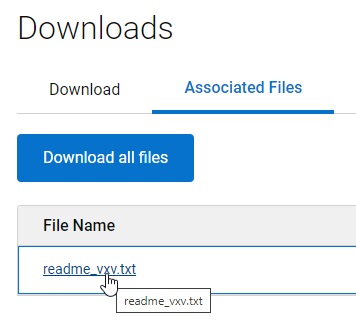
Recursos relacionados
Estos son algunos recursos recomendados relacionados con este tema que podrían ser de interés:
Additional Information
Article Properties
Affected Product
VxRail, VxRail Appliance Series
Product
VxRail Appliance Family, VxRail Software
Last Published Date
26 Apr 2024
Version
40
Article Type
How To